Cuando se trata de Chromebooks, existe la idea errónea de que carecen de aplicaciones de calidad para el trabajo creativo. La verdad es que los Chromebook admiten una variedad de aplicaciones de dibujo que funcionan muy bien y ofrecen potentes combinaciones de capacidades de dibujo.
Hay aplicaciones de dibujo para Chromebook diseñadas para tareas específicas o para ilustradores profesionales, aficionados o cualquier persona que disfrute dibujando. Si los necesita para el Chromebook de su hijo, hay algunos que pueden mantenerlos ocupados sin el lío de la pintura real.

Las mejores aplicaciones de dibujo para Chromebook
Estas son las mejores aplicaciones de dibujo para Chromebooks que te ayudarán a crear ilustraciones visualmente impactantes.
1. Bloc de dibujo
Autodesk Sketchbook es la mejor aplicación de dibujo para profesionales de la industria creativa. Con soporte para Android, esta popular aplicación de dibujo digital está disponible en Chromebook y presenta una variedad de herramientas de dibujo y pinceles que puede personalizar sobre la marcha.
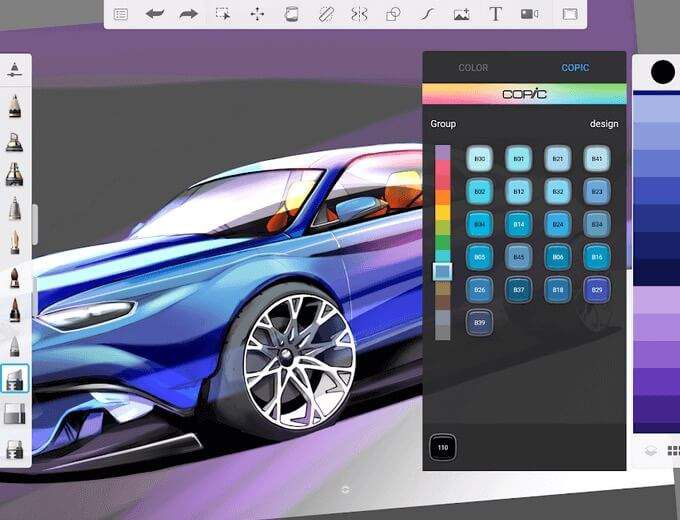
La mejor parte es que Sketchbook funciona bien en modo de pantalla completa, lo que le brinda un lienzo grande en el que puede crear su trabajo original. La aplicación es compatible con lápices, por lo que puede usarla para dibujar o esbozar sus diseños y guardarlos o almacenarlos en Dropbox o iCloud.
Para dibujar a mano alzada, la tecnología Predictive Stroke de Sketchbook corrige sus formas y líneas para que no tenga que hacerlo manualmente. Además, puedes digitalizar dibujos en papel usando la cámara de su Chromebook, escanéelos y continúe trabajando en sus diseños.

La versión gratuita de la aplicación cuenta con un organizador de galería, pellizcar para hacer zoom, herramientas de capa y espejo, y soporte sin conexión. La actualización al plan premium desbloquea herramientas más profesionales, incluidas potentes herramientas de capa y selección y una extensa biblioteca de pinceles.
Sketchbook tiene una curva de aprendizaje más pronunciada que la mayoría de las aplicaciones de dibujo, carece de muchas de las funciones de Photoshop y su plantilla basada en suscripción puede ser costosa para los usuarios ocasionales.
2. Conceptos
Los diseños experimentados no necesitan una introducción especial a los conceptos. Sin embargo, la aplicación de dibujo vectorial y dibujo multiplataforma puede ser utilizada por el dibujante casual o el profesional del diseño, ya que es ampliamente aceptada entre las mejores aplicaciones de dibujo disponibles.
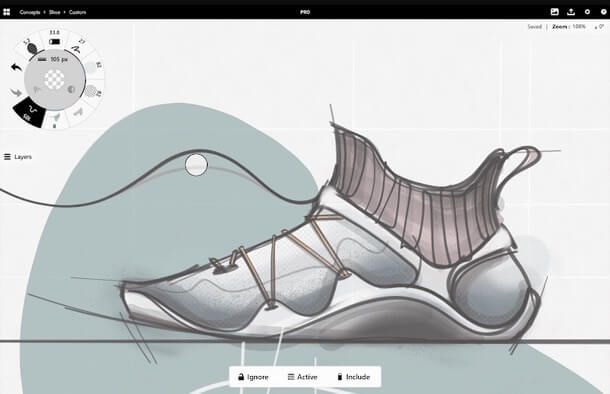
La versión gratuita de la aplicación le brinda acceso rápido a capas, pinceles y ayudas de alineación de precisión con un círculo distintivo de controles. Sin embargo, Concepts ofrece un plan Essentials único que le permite agregar capas infinitas, crear pinceles personalizados y exportar su trabajo en diferentes formatos.
Si desea más funciones, el plan mensual All + o las compras anuales en la aplicación le brindan acceso a más elementos, pinceles, opciones de importación y exportación, capacidades para compartir, herramientas de estilo CAD y varias bibliotecas de objetos.

Además de pinceles, lápices y bolígrafos que reaccionan a la inclinación, la presión y la velocidad, Concepts también es compatible con diferentes tipos de palpadores. El lienzo infinito de la aplicación le permite elegir entre varias texturas y tipos de papel predefinidos, y cambiar la escala, la posición, el color o la suavidad de su dibujo utilizando sus opciones de dibujo vectorial.
Además, puede crear imágenes compuestas con solo unos pocos clics utilizando el sistema de capas infinitas de Concept y la amplia gama de opciones de fusión.
3. Bloc de dibujo
Si no tiene compatibilidad con Play Store en su Chromebook, Sketchpad es una aplicación de dibujo sólida que puede usar en la web. La aplicación viene con soporte sin conexión, pero aún puede instalarla como una aplicación web progresiva (PWA) y usar todas sus funciones sin cambiar ninguna configuración.
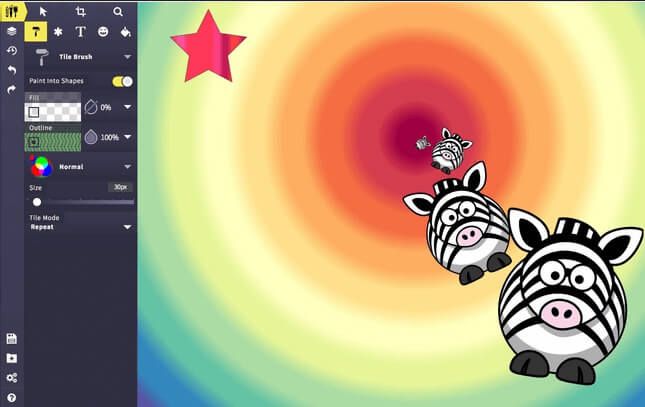
Aparte de eso, Sketchpad ofrece herramientas estándar que incluyen capas, un selector de color, 18 estilos de pincel diferentes, y si le gusta el dibujo vectorial, puede hacerlo en la aplicación.
Sketchpad también le permite trazar imágenes usando herramientas de línea y trazo para crear dibujos perfectamente realistas. Además, la plataforma contiene más de 5000 imágenes vectoriales en su colección de imágenes prediseñadas, que puede utilizar de forma gratuita en sus proyectos.

Además de las imágenes gratuitas, puede elegir entre más de 800 fuentes para incluir en cualquier imagen que cree, ajustar la alineación, establecer nuevos valores de espaciado de letras y palabras, o elegir el modo de fusión.
Puede importar fotos desde cualquier computadora o arrastrarlas y soltarlas en su navegador web, escalarlas, rotarlas y aplicar filtros. Una vez que se completen las ediciones, puede imprimir sus imágenes directamente desde Sketchpad o guardarlas en su Chromebook.
4. Pintor infinito
Infinite Painter es una aplicación de dibujo menos exigente adecuada para artistas visuales sin experiencia que son nuevos o están aprendiendo las cuerdas del dibujo y el diseño.

La aplicación funciona increíblemente bien en Chromebook y tiene más de 160 ajustes preestablecidos de pincel natural, pero siempre puedes crear nuevos. También obtiene modos de fusión, soporte de capas, texturas de papel, herramientas de transformación y degradado, patrones, ayudas de perspectiva para pintura 3D y herramientas geométricas.
Infinite Painter no se encuentra entre las mejores aplicaciones de dibujo en Play Store, ni recuerda fácilmente el nombre de las grandes aplicaciones de dibujo como Autodesk o Adobe. Sin embargo, se ha ganado un culto significativo entre los usuarios de Android.

Puede convertir cualquier foto en una pintura con la herramienta Clonar, y una vez que haya terminado de crear, puede exportar sus trabajos terminados como JPG, PNG o PSD.
Infinite Painter viene con una prueba gratuita de 7 días, después de la cual puede acceder a funciones premium realizando compras dentro de la aplicación.
5. Lienzo cromado
Chrome Canvas es una aplicación de dibujo web gratuita para Chromebook que puede usar para crear bocetos rápidos. La aplicación ofrece herramientas de dibujo básicas que incluyen opciones de lápiz, tiza, marcador, bolígrafo y borrador, y puede usar el selector de color personalizado o la paleta para seleccionar el color que desee.

A diferencia de otras aplicaciones de dibujo para Chromebook, la aplicación Chrome Canvas no funciona con un lápiz óptico. Además, no puede usarlo para tareas de diseño profesional como crear pinturas digitales a partir de imágenes o crear múltiples capas.
Sin embargo, puede configurar la opacidad y el tamaño de sus herramientas de dibujo para que se ajusten a su dibujo y usarlas sin conexión donde no tenga una conexión a Internet.

Chrome Canvas es una excelente aplicación de dibujo para principiantes y su hijo puede usarla para comenzar a practicar la pintura o los garabatos.
6. Diseñador gravitatorio
Para los diseñadores profesionales, Gravit Designer es una aplicación de dibujo vectorial de nivel profesional bien desarrollada que le permite dibujar y diseñar una variedad de elementos gráficos.
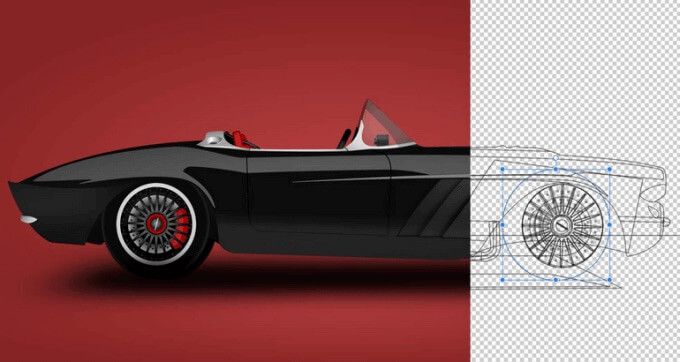
Puede utilizar puntos de ancla para crear objetos como iconos, logotipos y elementos gráficos vectoriales, inserte imágenes en diseños existentes o aplique efectos a sus imágenes. Además de eso, puede crear animaciones y personajes libremente, ya que la aplicación admite la ilustración gráfica de trama.

Gravit Designer funciona en línea o sin conexión, por lo que es la elección perfecta si desea trabajar en nuevos proyectos desde cualquier lugar. Sin embargo, sus herramientas no están destinadas a principiantes en la industria creativa, por lo que necesitará al menos algunas habilidades básicas de diseño para comenzar a usar la aplicación.
Puede usar la versión gratuita para experimentar las funciones de Gravit, después de lo cual puede actualizar a la versión Pro ($ 49 por año) para usarla regularmente.
7. ArtFlow
ArtFlow es un gran estudio de arte digital con una amplia gama de funciones y herramientas para dibujar y dibujar. Puede crear pinturas digitales desde cero o desde imágenes y guardarlas en alta resolución o exportarlas como archivos JPEG, PNG o PSD.

Entre las potentes funciones que encontrará en ArtFlow, encontrará más de 100 pinceles personalizables, relleno de degradado o herramienta de difuminar para crear imágenes, capas, herramienta de simetría, deshacer en seis pasos, selector de color y soporte para dos capas.
La aplicación es adecuada para principiantes que pueden sentirse abrumados por otras aplicaciones de dibujo de grado profesional, ya que es fácil de instalar y funciona a la perfección. Además, la aplicación ofrece soporte de inclinación que le ayuda a controlar el ancho y la rotación de las líneas usando ciertos pinceles.

ArtFlow está disponible en una versión gratuita pero con una funcionalidad limitada. La versión Pro amplía su selección de herramientas para incluir soporte de presión de lápiz, soporte de historial extendido, paletas personalizadas y puede crear hasta 16 capas.
8. Las mejores aplicaciones de dibujo para niños para Chromebooks
Los niños pueden usar aplicaciones de dibujo básicas para Chromebook en lugar de las aplicaciones avanzadas mencionadas anteriormente. Además de Chrome Canvas, creado específicamente para Chromebook, existen otras buenas opciones que son simples y fáciles de usar.
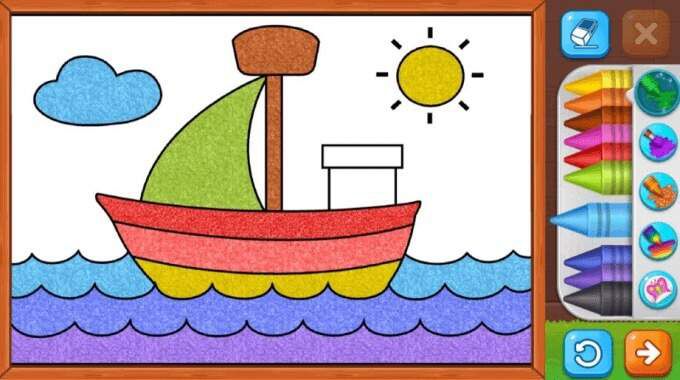
Estos incluyeron Google mantiene, Pintura para niños, Juegos de colorear, y Aprende a dibujar (pintura para niños). Los principales inconvenientes de estas aplicaciones son que carecen de rechazo de la palma de la mano, sensibilidad a la presión y otras herramientas de dibujo, pero son un buen lugar para comenzar para los artistas jóvenes.
Crea tu obra maestra digitalmente
Chromebook está casi a la par con el iPad en cuanto a ilustraciones y dibujos debido a la gran cantidad de aplicaciones de calidad con un conjunto de herramientas que le ayudarán a expresar su creatividad. Estas aplicaciones de dibujo funcionan con un mouse, pero aún más sin problemas con una pantalla táctil o un lápiz, ya que puede controlar directamente sus lápices y pinceles virtuales.
Cuéntanos sobre tus aplicaciones de dibujo favoritas para Chromebook en un comentario a continuación.